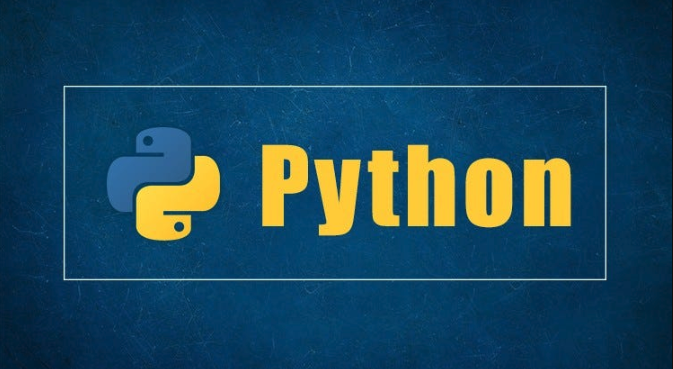Selenium处理SVG与日期输入技巧
本文针对Selenium自动化测试中处理SVG图形和HTML5日期输入框的常见问题,提供详细的解决方案和Python代码示例。重点解决因Cookie弹窗阻碍元素交互,以及SVG命名空间导致XPath定位失效的问题。通过使用`local-name()`函数和显式等待,确保SVG元素能被正确点击。同时,演示如何清空并设置HTML5日期输入框的值。最后,展示如何点击“Apply”按钮并获取页面源码进行验证。掌握这些技巧,能有效提升Selenium脚本的健壮性和稳定性,助力网页自动化测试和数据抓取。

在进行网页自动化测试或数据抓取时,Selenium是一个功能强大的工具。然而,网页结构日益复杂,包含SVG图形、动态加载内容以及各种交互式弹窗,这给自动化脚本的编写带来了挑战。本教程将针对一个典型的场景,即无法点击SVG元素并输入日期值的问题,提供详细的分析和解决方案。
1. 常见交互障碍:弹窗处理
许多网站在首次访问时会显示Cookie同意弹窗、隐私政策声明或其他形式的模态对话框。这些弹窗通常会覆盖页面内容,阻止用户(或自动化脚本)与底层元素进行交互,导致TimeoutException。
问题分析: 原始代码在尝试点击SVG元素之前,没有处理可能存在的Cookie同意弹窗。如果此类弹窗存在并覆盖了SVG元素,那么Selenium将无法找到或点击SVG,从而抛出超时异常。
解决方案: 在执行任何其他页面操作之前,应首先检查并处理这些弹窗。通常,可以通过定位弹窗上的“接受”、“同意”或“关闭”按钮并点击它来解决。
from selenium import webdriver
from selenium.webdriver.common.by import By
from selenium.webdriver.support.ui import WebDriverWait
from selenium.webdriver.support import expected_conditions as EC
from selenium.common.exceptions import TimeoutException
# Setup the WebDriver
driver = webdriver.Firefox()
# Open the page
driver.get("https://www.investing.com/equities/tencent-holdings-hk-historical-data")
# 尝试处理Cookie同意弹窗
try:
# 等待并点击Cookie接受按钮
cookie_accept_button = WebDriverWait(driver, 10).until(
EC.element_to_be_clickable((By.XPATH, "//*[@id='onetrust-accept-btn-handler']"))
)
cookie_accept_button.click()
print("成功点击Cookie同意按钮。")
except TimeoutException:
print("未检测到Cookie同意弹窗或已处理。")
pass # 如果没有弹窗或已经处理,则继续2. 定位与操作SVG元素
SVG(可缩放矢量图形)是一种基于XML的图像格式,其元素在DOM中拥有自己的命名空间。这使得传统的XPath表达式在定位SVG内部元素时可能失效。
问题分析: 原始代码中用于定位SVG内部path元素的XPath表达式可能因为SVG的命名空间问题而无法正确匹配。当SVG元素不在默认HTML命名空间中时,直接使用//svg/g/path或//*/svg/g/path可能无法生效。
解决方案: 在XPath表达式中,对于属于不同命名空间的元素,应使用local-name()函数来匹配元素的本地名称,而忽略其命名空间前缀。
# ... (承接上述代码)
# 等待SVG元素并点击它
# 注意:这里使用local-name()来处理SVG命名空间问题
try:
svg_element = WebDriverWait(driver, 10).until(
EC.element_to_be_clickable((By.XPATH, "//*[@id='__next']/div[2]/div[2]/div[2]/div[1]/div[2]/div[2]/div[2]/div[2]/span/*[local-name()='svg']/*[local-name()='g']/*[local-name()='path']"))
)
svg_element.click()
print("成功点击SVG日期选择器。")
except TimeoutException:
print("点击SVG日期选择器超时,请检查XPath或页面加载情况。")
driver.quit()
exit() # 如果无法点击SVG,后续操作无意义,直接退出3. 处理HTML5日期输入框
HTML5的input type="date"元素通常提供一个日期选择器UI,但其底层仍然是一个输入字段。通过Selenium操作此类字段通常需要先清空现有值,然后使用send_keys()方法输入新值。
解决方案: 定位到日期输入框后,使用clear()方法清除其当前内容,然后使用send_keys()方法输入所需日期字符串。
# ... (承接上述代码)
# 找到日期输入框,清空并设置新值
try:
date_input = WebDriverWait(driver, 10).until(
EC.visibility_of_element_located((By.CSS_SELECTOR, "input[type='date']"))
)
date_input.clear()
date_input.send_keys("2020-01-01")
print("成功设置日期为 2020-01-01。")
except TimeoutException:
print("设置日期输入框超时,请检查CSS选择器或页面加载情况。")
driver.quit()
exit()4. 点击“Apply”按钮并获取页面源码
完成日期输入后,通常需要点击一个“Apply”或“确认”按钮来提交更改。最后,获取页面源码可以用于验证操作是否成功或进行进一步的数据解析。
解决方案: 使用WebDriverWait确保“Apply”按钮可点击,然后执行点击操作。获取页面源码通过driver.page_source属性实现。
# ... (承接上述代码)
# 找到并点击“Apply”按钮
try:
apply_button = WebDriverWait(driver, 10).until(
EC.element_to_be_clickable((By.XPATH, "//button[text()='Apply']"))
)
apply_button.click()
print("成功点击'Apply'按钮。")
except TimeoutException:
print("点击'Apply'按钮超时,请检查XPath或页面加载情况。")
driver.quit()
exit()
# 等待页面内容更新(可选,但推荐)
# 例如,可以等待某个元素出现或文本内容改变
# WebDriverWait(driver, 10).until(EC.presence_of_element_located((By.ID, "some_updated_element_id")))
# 打印页面源码
page_source = driver.page_source.encode('utf-8').decode('utf-8')
print("\n--- 页面源码开始 ---\n")
print(page_source[:2000]) # 打印前2000字符,避免输出过长
print("\n--- 页面源码结束 ---\n")
# 关闭WebDriver
driver.quit()
print("WebDriver已关闭。")完整示例代码
结合上述所有步骤,以下是经过优化和修正的Selenium自动化脚本:
from selenium import webdriver
from selenium.webdriver.common.by import By
from selenium.webdriver.support.ui import WebDriverWait
from selenium.webdriver.support import expected_conditions as EC
from selenium.common.exceptions import TimeoutException
# Setup the WebDriver
driver = webdriver.Firefox()
# Open the page
driver.get("https://www.investing.com/equities/tencent-holdings-hk-historical-data")
# 1. 尝试处理Cookie同意弹窗
try:
cookie_accept_button = WebDriverWait(driver, 10).until(
EC.element_to_be_clickable((By.XPATH, "//*[@id='onetrust-accept-btn-handler']"))
)
cookie_accept_button.click()
print("成功点击Cookie同意按钮。")
# 等待弹窗消失,可选
WebDriverWait(driver, 10).until(
EC.invisibility_of_element_located((By.ID, "onetrust-accept-btn-handler"))
)
except TimeoutException:
print("未检测到Cookie同意弹窗或已处理。")
pass
# 2. 等待SVG元素并点击它 (使用local-name()处理SVG命名空间)
try:
svg_element = WebDriverWait(driver, 10).until(
EC.element_to_be_clickable((By.XPATH, "//*[@id='__next']/div[2]/div[2]/div[2]/div[1]/div[2]/div[2]/div[2]/div[2]/span/*[local-name()='svg']/*[local-name()='g']/*[local-name()='path']"))
)
svg_element.click()
print("成功点击SVG日期选择器。")
except TimeoutException:
print("点击SVG日期选择器超时,请检查XPath或页面加载情况。")
driver.quit()
exit()
# 3. 找到日期输入框,清空并设置新值
try:
date_input = WebDriverWait(driver, 10).until(
EC.visibility_of_element_located((By.CSS_SELECTOR, "input[type='date']"))
)
date_input.clear()
date_input.send_keys("2020-01-01")
print("成功设置日期为 2020-01-01。")
except TimeoutException:
print("设置日期输入框超时,请检查CSS选择器或页面加载情况。")
driver.quit()
exit()
# 4. 找到并点击“Apply”按钮
try:
apply_button = WebDriverWait(driver, 10).until(
EC.element_to_be_clickable((By.XPATH, "//button[text()='Apply']"))
)
apply_button.click()
print("成功点击'Apply'按钮。")
except TimeoutException:
print("点击'Apply'按钮超时,请检查XPath或页面加载情况。")
driver.quit()
exit()
# 5. 打印页面源码
# 可以添加一个短时间等待,确保页面内容更新完成
# time.sleep(2) # 不推荐使用time.sleep,更推荐等待特定元素出现或消失
page_source = driver.page_source.encode('utf-8').decode('utf-8')
print("\n--- 页面源码开始 (截取前2000字符) ---\n")
print(page_source[:2000])
print("\n--- 页面源码结束 ---\n")
# 6. 关闭WebDriver
driver.quit()
print("WebDriver已关闭。")注意事项与最佳实践
- 显式等待 (Explicit Waits): 始终使用WebDriverWait和expected_conditions来等待元素状态,而不是使用time.sleep()。这可以提高脚本的健壮性和执行效率。
- 元素定位策略: 优先使用ID、CSS选择器,其次是XPath。对于复杂或动态的元素,如SVG,local-name()在XPath中是必要的。
- 异常处理: 使用try-except块捕获TimeoutException等可能发生的异常,以便脚本在遇到问题时能够优雅地处理或提供有用的错误信息。
- 页面加载: 在执行操作前,确保页面已完全加载,或目标元素已可见/可点击。有时,页面加载后的动画或脚本执行也可能影响元素的可用性。
- Headless模式: 在生产环境中,可以考虑使用无头浏览器模式(如webdriver.FirefoxOptions().add_argument('--headless'))来提高执行效率和降低资源消耗。
总结
通过本文的详细讲解和示例代码,我们解决了Selenium自动化中点击SVG元素和输入日期值时可能遇到的两大障碍:未处理的页面弹窗和SVG命名空间导致的XPath定位问题。掌握这些技巧将使您能够更有效地与复杂的网页元素进行交互,构建出更稳定、更强大的自动化脚本。在实际应用中,灵活运用显式等待和多种定位策略,并结合适当的异常处理,是确保自动化任务成功的关键。
终于介绍完啦!小伙伴们,这篇关于《Selenium处理SVG与日期输入技巧》的介绍应该让你收获多多了吧!欢迎大家收藏或分享给更多需要学习的朋友吧~golang学习网公众号也会发布文章相关知识,快来关注吧!
 糖心vlog隐藏功能与快捷键大全
糖心vlog隐藏功能与快捷键大全
- 上一篇
- 糖心vlog隐藏功能与快捷键大全
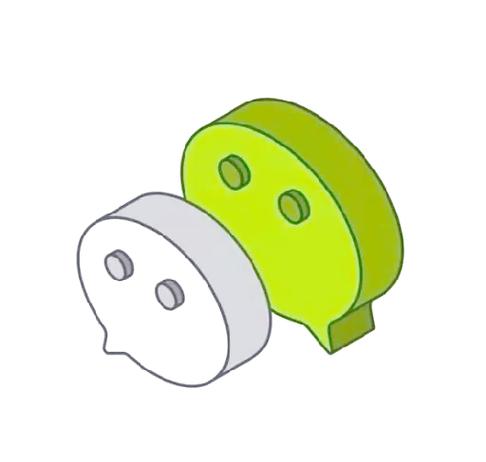
- 下一篇
- 微信视频画面变形怎么修复
-
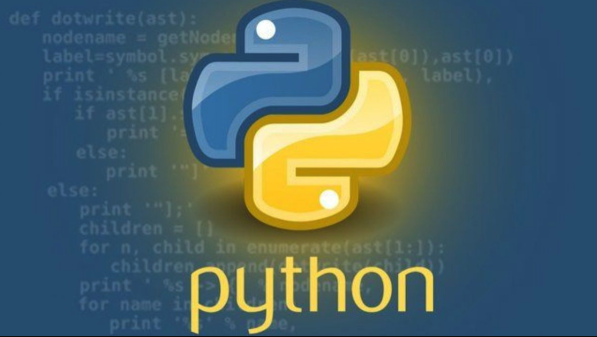
- 文章 · python教程 | 46分钟前 | Python 警告处理 FutureWarning 未来版本 代码调整
- Python新版本警告解决方法大全
- 382浏览 收藏
-

- 文章 · python教程 | 1小时前 |
- AWSLambdaPythonRedis缺失解决方法
- 201浏览 收藏
-

- 文章 · python教程 | 1小时前 |
- Python抓取Yahoo财报数据方法
- 265浏览 收藏
-
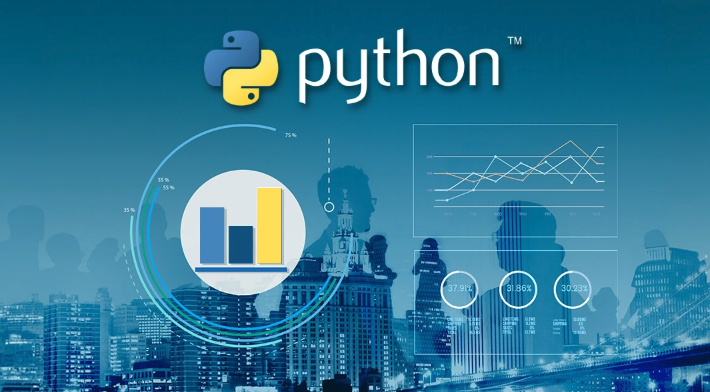
- 文章 · python教程 | 2小时前 |
- Python函数嵌套调用技巧与应用
- 106浏览 收藏
-

- 文章 · python教程 | 2小时前 |
- Python继承方法重写全解析
- 227浏览 收藏
-
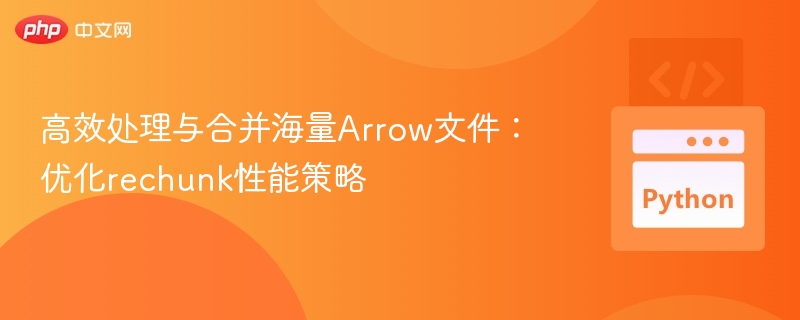
- 文章 · python教程 | 3小时前 |
- Arrow文件高效合并技巧提升rechunk性能
- 168浏览 收藏
-

- 文章 · python教程 | 3小时前 |
- Dash多值输入与类型转换技巧详解
- 458浏览 收藏
-

- 文章 · python教程 | 12小时前 |
- NumPy位异或归约操作全解析
- 259浏览 收藏
-

- 前端进阶之JavaScript设计模式
- 设计模式是开发人员在软件开发过程中面临一般问题时的解决方案,代表了最佳的实践。本课程的主打内容包括JS常见设计模式以及具体应用场景,打造一站式知识长龙服务,适合有JS基础的同学学习。
- 543次学习
-

- GO语言核心编程课程
- 本课程采用真实案例,全面具体可落地,从理论到实践,一步一步将GO核心编程技术、编程思想、底层实现融会贯通,使学习者贴近时代脉搏,做IT互联网时代的弄潮儿。
- 516次学习
-

- 简单聊聊mysql8与网络通信
- 如有问题加微信:Le-studyg;在课程中,我们将首先介绍MySQL8的新特性,包括性能优化、安全增强、新数据类型等,帮助学生快速熟悉MySQL8的最新功能。接着,我们将深入解析MySQL的网络通信机制,包括协议、连接管理、数据传输等,让
- 500次学习
-

- JavaScript正则表达式基础与实战
- 在任何一门编程语言中,正则表达式,都是一项重要的知识,它提供了高效的字符串匹配与捕获机制,可以极大的简化程序设计。
- 487次学习
-

- 从零制作响应式网站—Grid布局
- 本系列教程将展示从零制作一个假想的网络科技公司官网,分为导航,轮播,关于我们,成功案例,服务流程,团队介绍,数据部分,公司动态,底部信息等内容区块。网站整体采用CSSGrid布局,支持响应式,有流畅过渡和展现动画。
- 485次学习
-

- ChatExcel酷表
- ChatExcel酷表是由北京大学团队打造的Excel聊天机器人,用自然语言操控表格,简化数据处理,告别繁琐操作,提升工作效率!适用于学生、上班族及政府人员。
- 3206次使用
-

- Any绘本
- 探索Any绘本(anypicturebook.com/zh),一款开源免费的AI绘本创作工具,基于Google Gemini与Flux AI模型,让您轻松创作个性化绘本。适用于家庭、教育、创作等多种场景,零门槛,高自由度,技术透明,本地可控。
- 3419次使用
-

- 可赞AI
- 可赞AI,AI驱动的办公可视化智能工具,助您轻松实现文本与可视化元素高效转化。无论是智能文档生成、多格式文本解析,还是一键生成专业图表、脑图、知识卡片,可赞AI都能让信息处理更清晰高效。覆盖数据汇报、会议纪要、内容营销等全场景,大幅提升办公效率,降低专业门槛,是您提升工作效率的得力助手。
- 3449次使用
-

- 星月写作
- 星月写作是国内首款聚焦中文网络小说创作的AI辅助工具,解决网文作者从构思到变现的全流程痛点。AI扫榜、专属模板、全链路适配,助力新人快速上手,资深作者效率倍增。
- 4557次使用
-

- MagicLight
- MagicLight.ai是全球首款叙事驱动型AI动画视频创作平台,专注于解决从故事想法到完整动画的全流程痛点。它通过自研AI模型,保障角色、风格、场景高度一致性,让零动画经验者也能高效产出专业级叙事内容。广泛适用于独立创作者、动画工作室、教育机构及企业营销,助您轻松实现创意落地与商业化。
- 3827次使用
-
- Flask框架安装技巧:让你的开发更高效
- 2024-01-03 501浏览
-
- Django框架中的并发处理技巧
- 2024-01-22 501浏览
-
- 提升Python包下载速度的方法——正确配置pip的国内源
- 2024-01-17 501浏览
-
- Python与C++:哪个编程语言更适合初学者?
- 2024-03-25 501浏览
-
- 品牌建设技巧
- 2024-04-06 501浏览